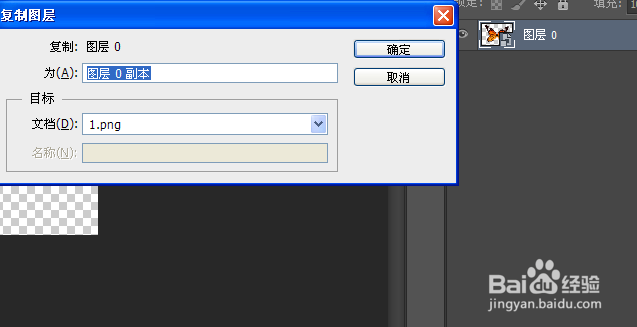1、打开PS进入主界面,点击左上方【文件】,在弹出的菜单栏选择【打开】,将相片素材添加进来。
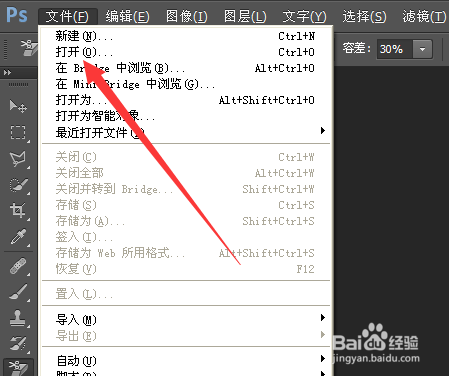
2、导入图片成功,双击右侧背景图层后面锁图像,将该图层解锁。
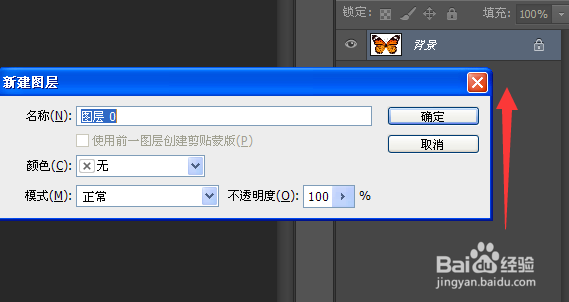
3、点击左侧菜单栏中【魔棒工具】,双击图片,然后按下键盘Delete键,删除背景
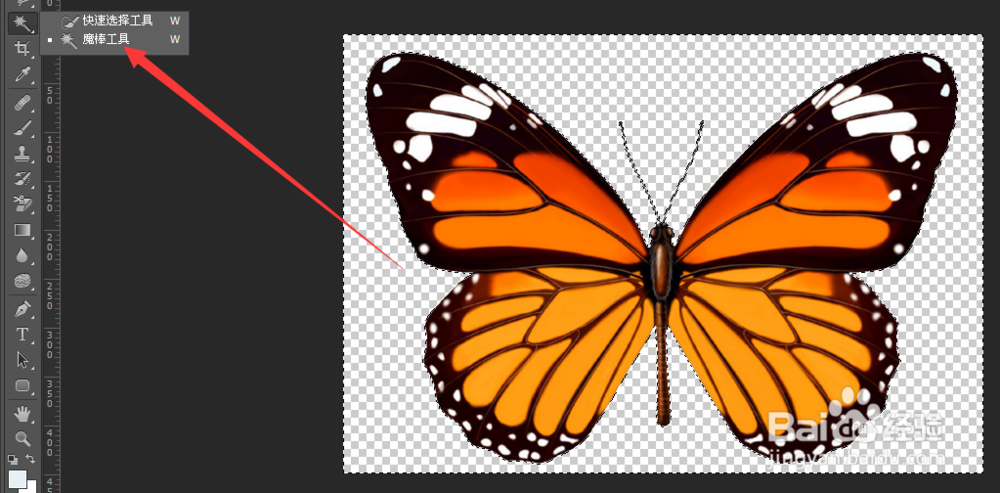
4、删除背景完毕,右键点击图标,选择【取消选择】
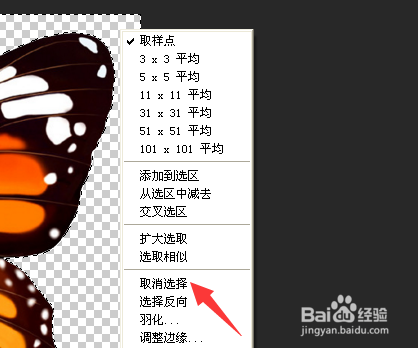
5、右键点击背景图层,在弹出的菜单栏选择【转换为智能对象】
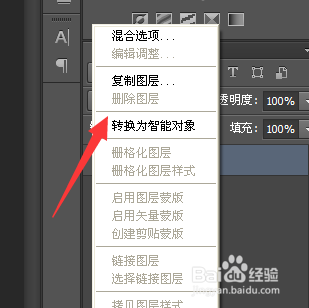
6、点击上方菜单栏中【编辑】,在弹出菜单栏选择【自由变换】
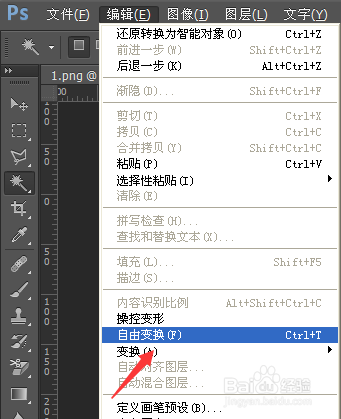
7、右键点击【图片】选择【变形】
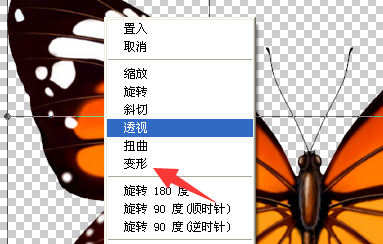
8、然后拖动图片四周的实心点,来将蝴蝶变形
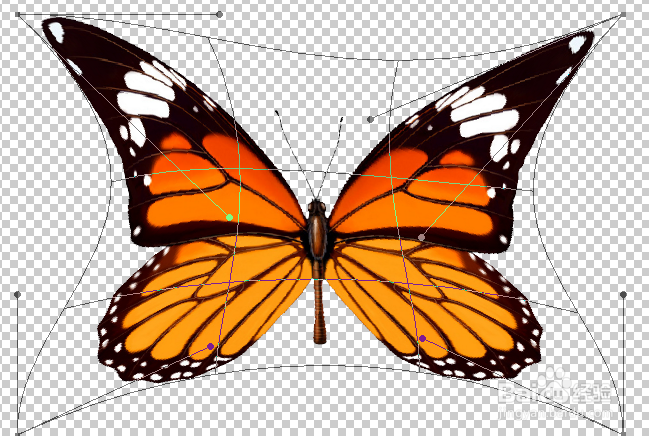
9、变形完毕,右键点击图层,选择【复制图层】,然后变换其他图形